Pusat Download
Petunjuk mengenai cara menghapus Software Metatrader 5
Jika anda memutuskan untuk menghapus Terminal MT5 OctaTrader dari PC anda, silakan ikuti petunjuk di bawah ini.
Harap diketahui bahwa ilustrasi yang kami berikan kemungkinan bisa berbeda dari tampilan desktop anda dan menu setup, namun, sama-sama menunjukkan inti secara umum mengenai proses penghapusan MT5.
-
1
Klik tombol Start
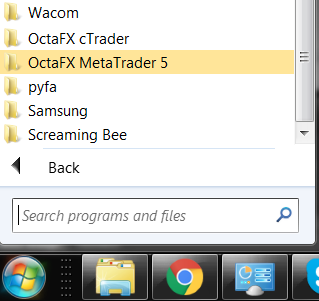
Cari Octa MetaTrader 5 di All Programs
-
2
Klik ikon Uninstall
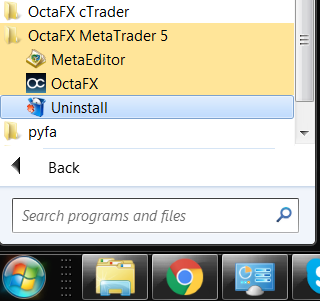
Buka folder Octa MetaTrader 5 dan cari icon Uninstall – Klik icon tersebut.
-
3
Klik Yes untuk melanjutkan
Jendela keamanan akan menanyakan apakah anda yakin untuk uninstall program. Muncul atau tidaknya jendela tersebut tergantung pada operating system dan pengaturan kemanan PC anda, namun jika jendela tersebut muncul, silakan anda pilih "yes" untuk melanjutkan.
-
4
Jendela uninstall akan muncul.
-
5
Data personal
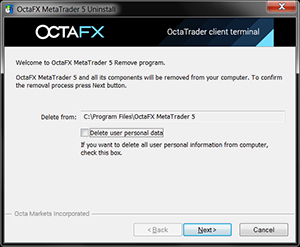
"Delete personal data option" akan menghapus semua personal settings anda dari PC, dan sangat berguna jika anda tidak berencana untuk install ulang program pada PC yang sama. Anda juga bisa memilih opsi ini jika anda ingin mengubah setup dan chart dengan program yang sedang di-install ulang.
-
6
Konfirmasi penghapusan
Konfirmasi proses penghapusan dengan klik tombol "Next". MT5 akan di-uninstall
-
7
Klik "Finish"
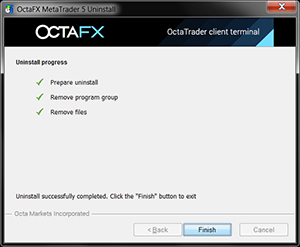
Untuk menyelesaikan proses ini, klik "Finish". MT5 telah sukses di-uninstall.
-
8
Uninstall aplikasi mobile
Untuk menghapus MT5 dari perangkat mobile anda, silakan ikuti langkah mudah berikut:
- Untuk iPhone/iPad: Tahan pada ikon MT5 trader hingga muncul tanda silang di bagian kiri atas ikon, klik tanda silang tersebut dan konfirmasi prosesnya dengan memilih opsi "Delete". Tekan tombol "Home" ketika aplikasi telah dihapus.
- Untuk menghapus MT5 dari Android, pilih menu setting, pilih menu system, pilih "remove program". Daftar aplikasi yang di-install akan muncul dan pilih aplikasi yang ingin anda hapus. Pilih MT5 dan klik tombol "Remove".
